物料可用性检查运用Word下载.docx
《物料可用性检查运用Word下载.docx》由会员分享,可在线阅读,更多相关《物料可用性检查运用Word下载.docx(10页珍藏版)》请在冰豆网上搜索。
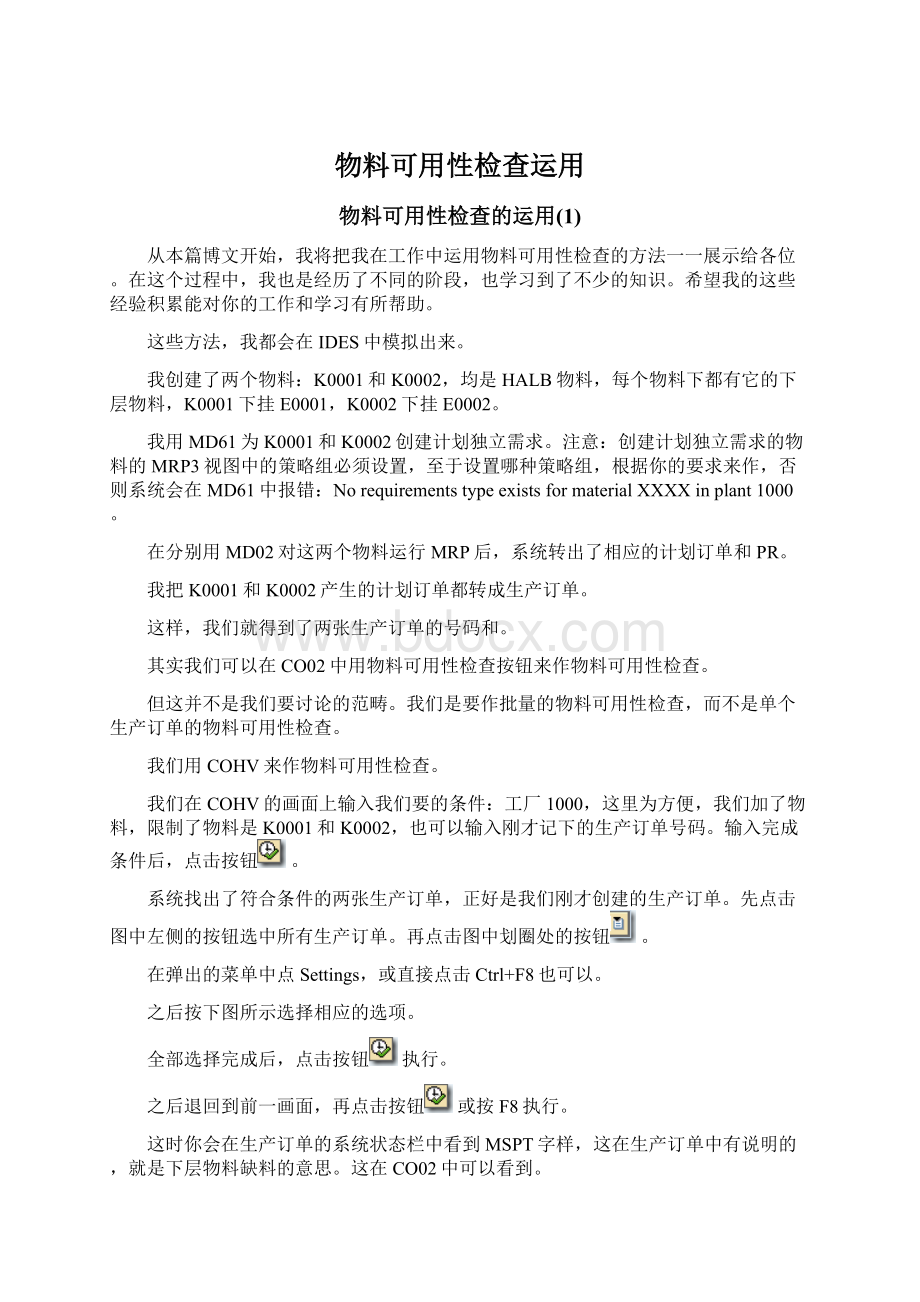
我把K0001和K0002产生的计划订单都转成生产订单。
这样,我们就得到了两张生产订单的号码和。
其实我们可以在CO02中用物料可用性检查按钮来作物料可用性检查。
但这并不是我们要讨论的范畴。
我们是要作批量的物料可用性检查,而不是单个生产订单的物料可用性检查。
我们用COHV来作物料可用性检查。
我们在COHV的画面上输入我们要的条件:
工厂1000,这里为方便,我们加了物料,限制了物料是K0001和K0002,也可以输入刚才记下的生产订单号码。
输入完成条件后,点击按钮。
系统找出了符合条件的两张生产订单,正好是我们刚才创建的生产订单。
先点击图中左侧的按钮选中所有生产订单。
再点击图中划圈处的按钮。
在弹出的菜单中点Settings,或直接点击Ctrl+F8也可以。
之后按下图所示选择相应的选项。
全部选择完成后,点击按钮执行。
之后退回到前一画面,再点击按钮或按F8执行。
这时你会在生产订单的系统状态栏中看到MSPT字样,这在生产订单中有说明的,就是下层物料缺料的意思。
这在CO02中可以看到。
我们在看到生产订单的系统状态栏中看到有MSPT字样时,就知道这张生产订单不具备生产的条件,因为它的下层物料还没到厂呢。
我们给第一张生产订单的下层物料补充点库存,再用上面的方法看生产订单的系统状态有什么变化。
我们用MB1C+561为E0001补充10件库存,正好够生产订单的需求。
我们再用COHV对这两张生产订单作物料可用性检查。
检查完成后,再重新进入COHV画面,会看到生产订单的系统状态栏有了变化。
469的生产订单还有那个MSPT的字样,而468的生产订单已经没有MSPT的字样了,说明这张生产订单已经不缺料了。
在我的这个例子中,我把生产订单都下达了,其实可以不下达的,让生产订单保持CRTD状态,在作物料可用性检查后,在COOIS中作个Layout出来,用来显示所有系统状态有CRTD状态,但无MSPT状态的生产订单,这些就是我们可以生产的生产订单,因为已经不缺料了。
物料可用性检查的运用
(2)
上篇博文中所讲的,对系统状态为CRTD的生产订单进行物料可用性检查,将系统状态没有MSPT的生产订单进行下达并生产的方法,是我在公司上线前的培训时讲给最终用户听的。
但随后就发现这种方法并不适用于实际,因为这需要把所有的计划订单都转成生产订单,这是不现实的,而且有可能有的生产订单的下层物料是在很久以后才能来的,这样会导致生产订单创建的提前量太长了。
同时,在转成生产订单后,如果工程部有BOM升版,则我们的生产订单就要重读PP数据,甚至有可能要删除这张生产订单重新转的。
基于上述,我重新考虑了我的生产订单转换策略,在顾问的指点下,我使用了下面的方法:
MDVP+CO41。
我们仍然用MD61为K0001和K0002创建计划独立需求。
保存后,用MD02为这两个物料分别运行MRP。
我们用MDVP来找这些计划订单。
我们在MDVP中输入工厂和物料,点击按钮或按F8。
系统找到了我们刚才运行MRP后产生的计划订单。
我们先点击图中左侧划圈处的那个按钮来选中所有的计划订单,之后再点击上面那个Order按钮。
系统弹出一个窗口,在点击按钮执行这个操作前,我们先关注一下图中那个划圈的Mode按钮。
点击这个Mode按钮,我们会发现这个窗口有更多的内容。
我们会注意到图中划圈处的”Firmplannedorders”的钩选框,这表示系统将对我们执行此次物料可用性检查时不缺下层物料的计划订单自动固定住(Firm)。
这一部分的内容我以后还会讲到,这个功能也是有利有弊的。
我们不改变任何选项,点击按钮执行。
系统执行完成物料可用性检查后,我们发现计划订单前的A列变成红灯了,这一列是Availabilityconfirm,我管它叫红绿灯列,红灯表示缺料,绿灯表示不缺料。
我们给37221的计划订单的下层物料补充点库存,用MI10直接作盘点。
之后我们再用刚才的方法对计划订单作物料可用性检查。
看红绿灯有什么变化。
我们先盘点进8件,看37221的计划订单需要10件时是什么状态。
我们可以看到,37221的计划订单仍然是红灯,但CFc列中出现80字样,这列表示Confirmationfactor,表示80%的下层物料已经确认。
我们用MI10盘点库存数量为10件,再看37221的计划订单是什么状态。
我们可以看到,37221的计划订单已经变成绿灯了,CFc列中出现100字样,表示100%的下层物料已经确认。
这说明这张计划订单已经不缺料了,可以转生产订单进行生产了。
我们用MD12或上图中的带笔或眼镜的Order按钮来改或看计划订单时,会发现计划订单中的两个栏位已经自动钩选了。
这就是我们上面讲的那个”Firmplannedorders”的钩选框起的作用,系统自动将不缺料的计划订单的这两个栏位Firm了。
对于我们在MDVP中看到的绿灯的计划订单,我们可以在CO40中手工转为生产订单。
但如果数量很多,我们就需要在CO41中让系统帮我们了。
在CO41的画面中,我们注意要钩选那个”Firmplannedorders”的钩选框,它的目的就是要把我们刚才用MDVP检查出的那些绿灯的计划订单找出来。
点击按钮或按F8。
系统确实把刚才那个绿灯的计划订单找出来了。
这样我们就可以转这张计划订单为生产订单了。
这种方法可以避免把还处于缺料状态的计划订单提前转成生产订单。
物料可用性检查的运用(3)
通过上篇博文,我们可以在不转生产订单的前提下,对计划订单进行物料可用性检查,如果计划订单的下层物料已经处于库存状态,则系统会将计划订单自动固定住(Firm)。
但是这种方法也有缺点,那就是如果计划订单被firm后,则这张计划订单就不会理睬BOM的改动了。
我们可以通过一个测试来看个究竟。
现在我们继续用刚才的计划订单。
在刚才的物料可用性检查时,37221已经亮绿灯了,说明它的下层物料已经有了。
我们现在用CS02修改它的BOM。
图中划圈处是我新增加的。
我们保存这个BOM,看这张计划订单的物料可用性检查有没有变化。
我们用MD04看这个K0001物料,会发现计划订单后有一个星号,它就表示这个计划订单被固定(Firm)了。
我们再用MD04看看它的下层物料E0002,这是我们在BOM中新增加的。
MD04中没有来自K0001的相关需求。
我们用MD02再对K0001运行MRP,看看有没有变化。
我们再看MD04时,会发现没有变化。
说明系统就没有发现有来自K0001的对E0002的需求。
我们再用MD12看这张37221的计划订单。
与我们之前看到的一样,这张计划订单被系统固定了。
我们再点击那个Components按钮看它的下层物料。
计划订单中并没有E0002的踪影,看来BOM的改动并没有影响到它。
我们把这张计划订单的固定标识取消,再用MDVP作这张计划订单作物料可用性检查。
看有没有变化。
看,物料可用性检查的结果是红灯了。
计划订单的固定标识没有钩选上。
再看它的下层物料清单。
看,E0002出来了。
这说明确实是计划订单被固定造成了计划订单不能读BOM的改动信息。
因为虽然E0001的库存可以满足37221计划订单的需求,但E0002无库存,所以计划订单37221仍然是红灯。
通过这个案例,可以说明通过MDVP的物料可用性检查来固定不缺料的计划订单的这种方法也不是好方法,除非BOM创建后不改动,否则就会造成物料可用性检查的实际错误。
看来,我们得重新找一个两全的方法了。
物料可用性检查的运用(4)
通过上篇博文,我们可以知道我们所需要的最简单的方法就是如果我们只是作物料可用性检查,但不让系统自动固定计划订单,就可以达到我们的目的。
经过测试,我发现MDVP也可以作到的。
我们修改K0001的BOM,去掉我们在上篇博文中增加的那个E0002,只保留E0001这个下层物料。
同时我们也有E0001的库存,可以满足K0001这张计划订单的需求。
从理论上说,K0001的计划订单应该在物料可用性检查后显示绿灯的。
在作MDVP前,我们先对K0001用MD02运行MRP。
用MDVP找K0001和K0002的计划订单。
MDVP作物料可用性检查的步骤与以前的一样,只是在检查模式上有所区别。
点击这个Mode按钮。
我们注意到,这个”Firmplannedorders”的钩选框是默认钩选的,我们去掉这个钩选。
之后再点击按钮。
计划订单37223显示绿灯了。
我们用MD12看这张计划订单。
同时计划订单并没有被系统固定。
从MD04中也能看出计划订单没有被系统固定。
计划订单号的后面没有固定的那个星号。
我们再用CO41看能不能找到这个显示绿灯的计划订单。
在CO41中,我们并不是像以前那样去钩选图中1所示的那个钩选框,而是钩选图中2所示的那个”Fullyconfirmed”栏位。
之后点击按钮或按F8。
虽然计划订单没有被系统固定,但系统也将这个计划订单找出来了,因为我们选择的是让系统把物料可用性检查中完全确认的计划订单找出来,而是找被固定的计划订单。
这样,我们就可以用CO41批量转符合条件的计划订单了。
物料可用性检查的运用(5)
通过前4篇的博文,我们可以知道我的一些生产订单的转换策略,这几种策略各有各的优点,也有缺点,但综合比较,我还是喜欢最后的那种方法,而且这也是我目前指导车间计划员工作的方法。
现重新总结如下:
1、通过把计划订单转成生产订单,但不作下达,即生产订单是CTRD状态,可以采用COHV对生产订单作批量物料可用性检查,检查后如果生产订单的系统状态中没有MSPT则意味着不缺料,这张生产订单就可以作下达正式生产。
这种方法虽然简单,但如果下层物料到货时间晚,并且BOM有可能会改动,计划订单的数量较多时不宜采用此方法。
2、我们采用MDVP对计划订单作批量物料可用性检查,使用系统缺省的检查模式,即如不缺料,则firm这个plannedorder。
再用CO41读firmed的plannedorder并将其转为生产订单。
这种方法也不复杂,但如果检查的结果是不缺料,计划订单会被自动固定。
如果之后BOM有改动,则计划订单不会再读新BOM了,这样也会造成错误。
由此看,这种方法也不好。
3、我们仍然用MDVP对计划订单作批量物料可用性检查,但不使用系统缺省的检查模式,去掉那个firmplannedorders的钩选,这样在检查后,直接用CO41的检查可用性找不缺料的plannedorder就比较安全,即找那些Fullyconfirmed的,而不是Firmedplannedorders的计划订单。
4、我们每次对计划订单用上述的方法用批量物料可用性检查时,都必须注意要去掉那个钩选,一旦忘记,就会将不缺料的计划订单自动固定,这样这些计划订单会在以后BOM有改动时不再读新BOM了,这可不是我们希望看